LECCION 12R - Marco con Puntilla
Abre una imagen nueva de 350x350. Un color de fondo brillante u oscuro será lo mejor para poder ver bien lo que vamos a hacer.
Añade una capa.
Necesitarás un tube que habrás de exportar para poder usarlo (es el mismo encaje que usamos para la lección de los abanicos, si tenéis algún otro podéis usarlo). Una vez hecho esto, sitúalo en el centro de tu imagen.
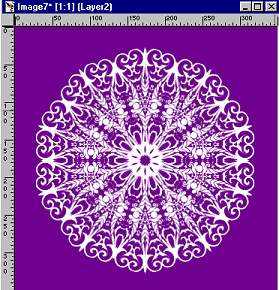
Usa la herramienta de deformación para estrechar los lados hacia el centro como en la siguiente imagen.
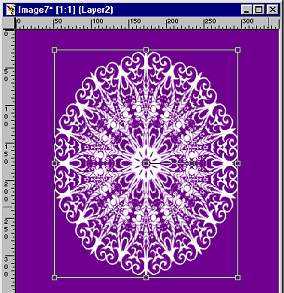
Haz doble clik en el centro de la imagen para aplicar la deformación.
Añade una capa
Utiliza la herramienta de formas
con los valores que ves más abajo y escoge en la paleta de colores el color blanco para el contorno y ningún color para el relleno.

Dibuja un óvalo en el centro de la imagen y con la herramienta de deformación haz que tenga la forma del óvalo del encaje y sitúalo de manera que quede como en la imagen siguiente:
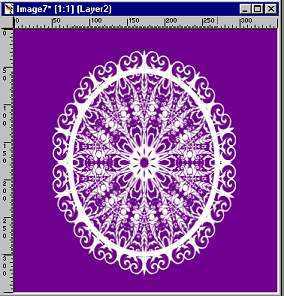
Con la varita mágica haz un clik en el centro del óvalo. Ves a Seleccionar/Modificar/Agrandar (selections/modify/expand) y pon 2 pixels. Ahora en tu paleta de capas pon como capa activa la Capa 1 (en la que utilizaste el tube) borra el contenido con tu tecla Del del teclado. Debe quedarte algo como esto.

Ves a la paleta de capas y borra la capa que solo contenía el color de fondo.
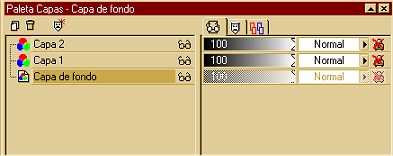
Ves a Capas/Fusionar/Fusionar las capas visibles (Layers/Merge/Merge Visible).
Ves a Seleccionar/Seleccionar todo (Selections/Select All) y luego a Seleccionar/Flotar (Selections/Float). Te debería quedar algo como esto
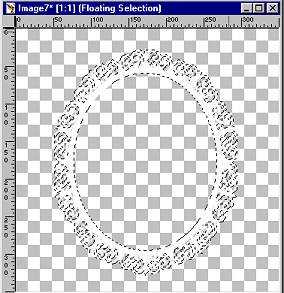
Ahora puedes aplicarle el efecto que tu quieras. Yo usé Efectos/Efectos de textura/Escultura (Effects/Texture effects/Sculpture) con estos valores:
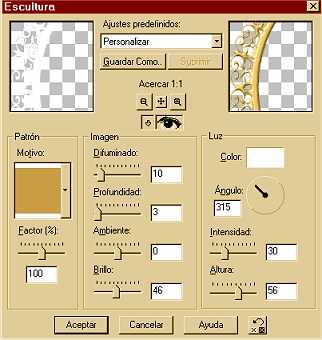
Tambien puedes usar el BladePro, o rellenarlo con algun color y darle un biselado interior o usar el EyeCandy, a tu elección.
Aquí esta mi marco acabado
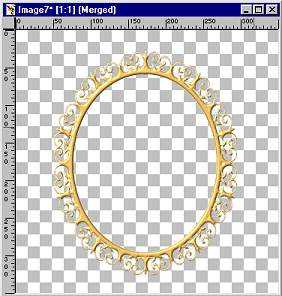
http://www.fortunecity.com/victorian/christy/1208/doilyfra.html
Traducido y adaptado a PSP 7.04 por La Ratita